Với định dạng file ảnh đôi khi người dùng cần chuyển sang file PDF và ngược lại để dễ dàng cho việc lưu trữ, in ấn hay chia sẻ. Tuy nhiên không phải ai cũng biết chi tiết cách chuyển file ảnh sang PDF đơn giản mà hiệu quả. Do vậy, trong bài viết dưới đây sẽ chia sẻ một số cách đơn giản để chuyển file ảnh định dạng JPG sang file PDF và ngược lại một cách đơn giản.
Nội dung chính
5 cách chuyển file ảnh sang PDF đơn giản, hiệu quả
Để có thể chuyển file ảnh sang file PDF đơn giản mà ai cũng có thể thực hiện được. Bạn có thể tham khảo một trong những cách hướng dẫn dưới đây.
1. Sử dụng Microsoft Word
Hay chưa? Sử dụng Microsoft Word cũng có thể giúp bạn chuyển đôi file ảnh sang PDF đơn giản chỉ qua 3 bước sau:
Bước 1: Mở một file Word mới bất kỳ lên rồi tiến hành chèn hình ảnh JPG vào trang Word đó bằng cách nhấn chọn menu Insert >> Picture.
Bước 2: Nhấn chọn tiếp menu File và chọn Save As.
Bước 3: Tại hộp thoại Save As mới xuất hiện, bạn điền tên file muốn lưu lại rồi chọn định dạng file lưu là PDF (*.pdf) tại mục Save as type và nhấn Save để lưu lại file PDF từ ảnh.
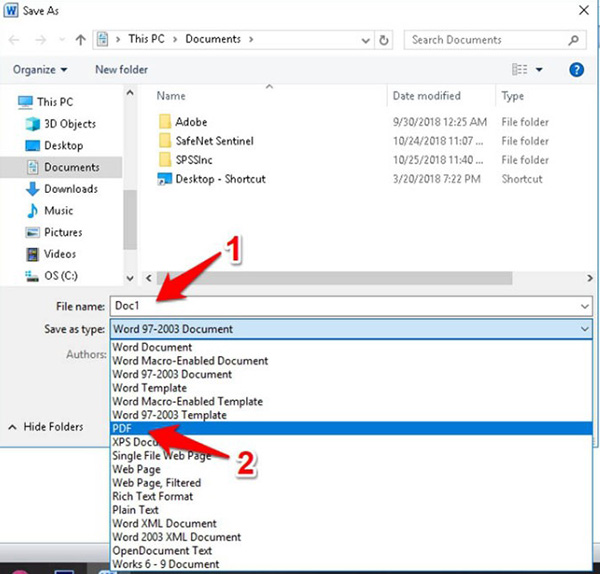
2, Sử dụng Photos trên Windows 10
Bạn có biết không, tính năng Photos được tích hợp sẵn trên hệ điều hành Windows 10 cũng có thể giúp bạn chuyển đổi định dạng file từ ảnh sang PDF một cách vô cùng đơn giản với 6 bước hướng dẫn dưới đây.
Bước 1: Mở ứng dụng Photos trên máy tính Windows 10 bằng cách nhập từ khóa “photos” vào khung tìm kiếm tại Start Menu.
Bước 2: Nhấn chọn nút Select tại góc trên bên phải cửa sổ Photos.
Bước 3: Chọn từng hình ảnh JPG muốn chuyển đổi sang định dạng PDF.
Bước 4: Nhấn chọn vào biểu tượng máy in phía trên bên phải cửa sổ đang hiển thị.
Bước 5: Tại cửa sổ mới hiện ra, bạn xem mục Printer rồi nhấn chọn Microsoft Print to PDF trên menu thả xuống.
Bước 6: Nhấn chọn Print dưới cuối cùng và chọn vị trí lưu file PDF mới chuyển đổi.
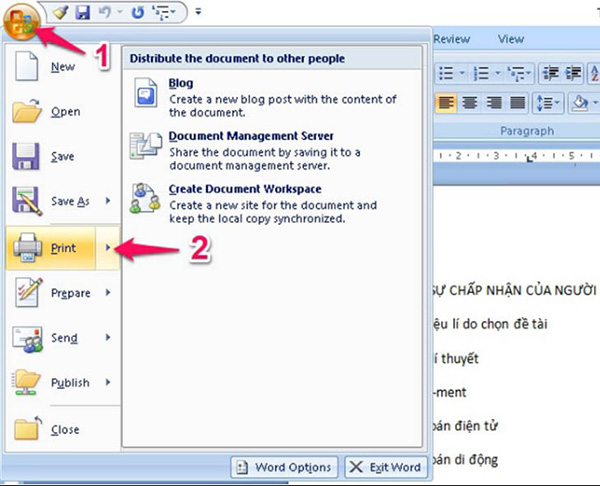
Mình chắc chăn rằng với những bước hướng dẫn này thì ai cũng có thể thực hiện được việc chuyển đổi này một cách dễ dàng nhất.
3. Chuyển file ảnh sang PDF Online
Bên cạnh những công cụ có sẵn trên Windows, người dùng cũng có thể áp dụng cách chuyển file ảnh sang PDF bằng các website trực tuyến hoàn toàn miễn phí. Người dùng chỉ cần truy cập website và kéo thả file ảnh cần chuyển đổi vào trang web để tự động convert sang file PDF.
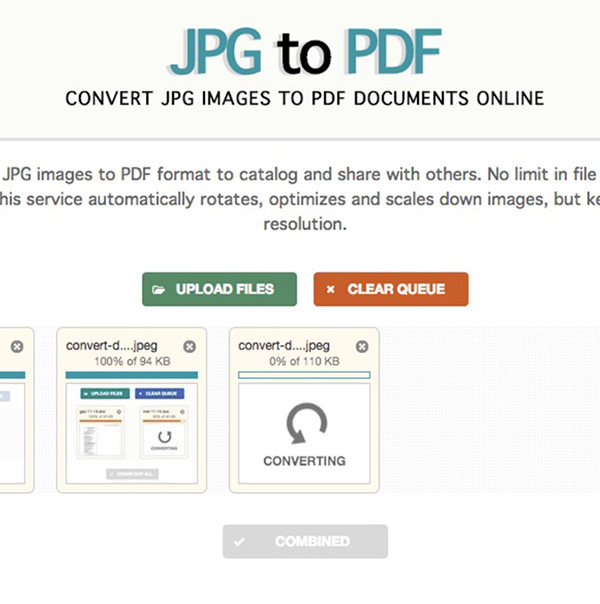
Một số trang web chuyển đổi sang file PDF được giới thiệu cho người dùng tham khảo như sau:
- jpg2pdf.com
- pdfcandy.com
- convert-jpg-to-pdf.net
- freepdfconvert.com
- foxitsoftware.com
Những Website này không chỉ giúp chuyển file ảnh sang PDF mà còn có thể chuyển đổi đuôi nhiều định dạng file khác nhau như: đổi đuôi PDF sang Word hay đổi đuôi file M4A sang MP3 một cách đơn giản và vô cùng tiện lợi.
4. Sử dụng Wondershare PDF Converter Pro
Công cụ Wondershare PDF Converter Pro không chỉ là cách chuyển file ảnh sang PDF mà còn áp dụng với nhiều định dạng file ban đầu khác nữa. Người dùng có thể dễ dàng chuyển đổi hàng loạt các tệp nguồn thành một tệp PDF theo các bước sau:
Bước 1: Tải phần mềm về máy tính: Wondershare PDF Converter Pro.
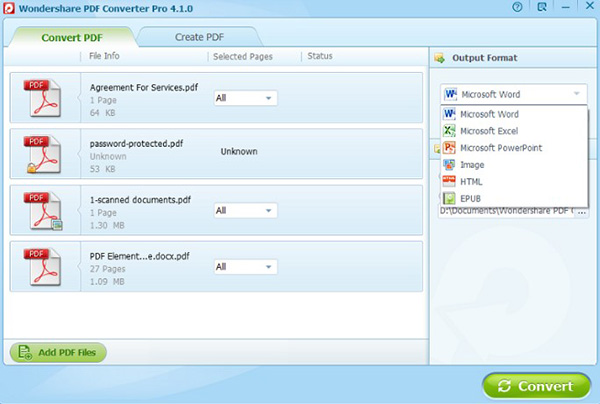
Bước 2: Khởi chạy Wondershare PDF Converter Pro rồi nhấn vào nút Add Files tại góc dưới bên trái để thêm file ảnh JPG muốn chuyển đổi sang dạng PDF.
Bước 3: Sau khi thêm file ảnh JPG, bạn chuyển tiếp đến mục Output Setting và chọn định dạng muốn chuyển đổi bao gồm:
- Combine into one single PDF: Kết hợp nhiều file ảnh thành một tệp PDF.
- Export as image-based PDF: Xuất riêng hình ảnh dưới định dạng PDF.
Bước 4: Bạn chọn tiếp vị trí muốn lưu file tại mục Output Folder và nhấn chọn Create để bắt đầu quá trình chuyển đổi file JPG sang PDF.
Quá đơn giản phải không mọi người?
5. Sử dụng phần mềm chuyển file ảnh sang PDF
Ngoài những cách đổi file ảnh sang PDF thì bạn cũng có thể tham khảo thêm các phần mềm chuyển file ảnh sang PDF. Trong bài chia sẻ này, mình sẽ giới thiệu đến mọi người phần mềm chuyển file ảnh sang PDF Adobe Photoshop, một trong những phần mềm thiết kế tốt, phổ biến nhất hiện nay.
Bước 1: Mở phần mềm Photoshop và file ảnh JPG muốn chuyển đổi sang PDF tại mục menu File >> Open hoặc nhấn tổ hợp phím Ctrl+O.
Bước 2: Nhấn vào menu File và chọn Save As hoặc nhấn nhanh tổ hợp Ctrl+Shift+S.
Bước 3: Tại hộp thoại Save As mới xuất hiện, bạn chọn Photoshop PDF tại mục Format >> Save để hoàn tất lưu lại file mới chuyển đổi.
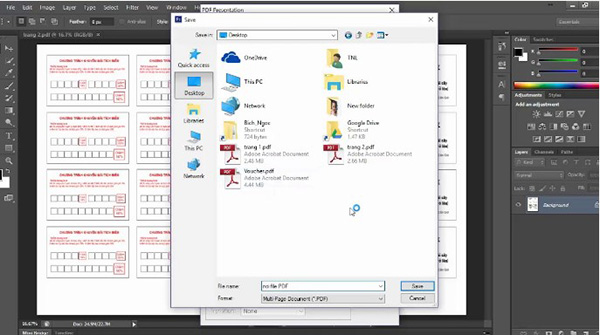
Trên đây là tổng hợp ngắn gọn 5 cách chuyển file ảnh sang PDF được nhiều người lựa chọn và sử dụng phổ biến nhất hiện nay, bạn có thể tham khảo và lựa chọn cách thức phù hợp nhất với mình nhé. Chúc bạn thành công!
Ngoài ra, nếu như bạn còn cách chuyển file ảnh sang PDF nào hay, đơn giản thì có thể chia sẻ qua phần comment phía dưới để mọi người cùng tham khảo nhé.



